A kezdőlap megváltoztatása Yahoo-ról Google-ra
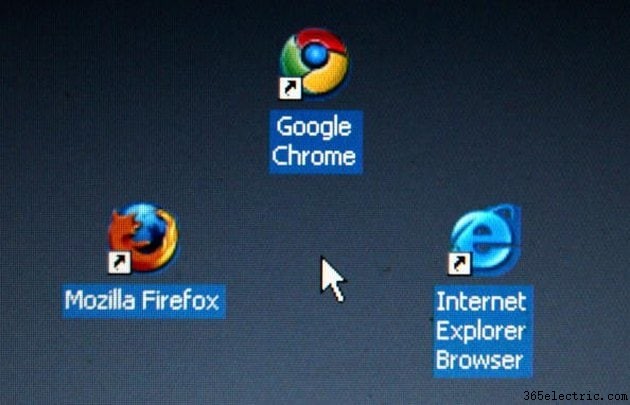
Kezdőlapja akkor jelenik meg, amikor megnyitja a webböngészőjét, vagy rákattint az eszköztár "Kezdőlap" ikonjára. A kezdőlap a webböngésző beállításai ablakában kerül meghatározásra. Ha a Yahoo keresőmotor az Ön jelenlegi kezdőlapja, módosíthatja azt egy másik weboldalra, például a Google-ra. Miután megváltoztatta, a Google minden alkalommal megjelenik, amikor megnyitja webböngészőjét, így Ön anélkül végezhet Google keresést, hogy először a Google.com webhelyre kellene navigálnia.
Internet Explorer
1. lépés
Írja be a „Google.com” kifejezést az Internet Explorer ablakának tetején található címsorba, és nyomja meg az „Enter” gombot.
2. lépés
Kattintson az Internet Explorer eszköztárán a ház alakú "Kezdőlap" ikontól jobbra található nyílra.
3. lépés
Kattintson a „Kezdőlap hozzáadása vagy módosítása” lehetőségre.
4. lépés
Kattintson a „Használja ezt a weboldalt egyetlen kezdőlapként” elemre.
5. lépés
Kattintson az „Igen” gombra.
Mozilla Firefox
1. lépés
Kattintson az "Eszközök" elemre a Firefox ablakának tetején található menüsorban, majd kattintson az "Opciók" gombra.
2. lépés
Kattintson az "Általános" ikonra a Beállítások ablak tetején.
3. lépés
Írja be a „Google.com” címet a „Kezdőlap” mezőbe.
4. lépés
Kattintson az „OK” gombra.
Google Chrome
1. lépés
Kattintson a csavarkulcs ikonra a Google Chrome ablakának jobb felső sarkában, majd kattintson az „Opciók” lehetőségre.
2. lépés
Kattintson az „Alapok” fülre a beállítások oldalának bal oldalán.
3. lépés
Kattintson a „Homepage” jobb oldalán található „Open this Page” (Az oldal megnyitása) gombra.
4. lépés
Írja be a „Google.com” címet a „Homepage” mezőbe.
5. lépés
Zárja be a beállítások oldalt a Google Chrome ablakának tetején, a Beállítások laptól jobbra található "X" ikonra kattintva.
